HP Laserjet P2055로 추가 페이지 인쇄를 중지하는 방법
이 문서에서 HP Laserjet P2055의 인쇄 스풀러 문제를 해결하는 방법에 대한 지침을 따른 경우 프린터가 제대로 설치되어 있어야하며 일반적인 인쇄 오류를 해결하는 여러 가지 방법에 익숙해야합니다. 그러나 일부 인쇄 작업이 추가 페이지로 인쇄되고 있음을 알면 프린터 설정을 추가로 조정해야 할 수도 있습니다. 특히 이러한 추가 페이지에 get /devmgmt/discoverytree.xml http / 1.1 이라는 문구 가 포함 된 이상한 주소가 포함되어 있으면 프린터의 상태 알림이 활성화 된 것입니다. 다행스럽게도 이는 심각한 문제를 나타내는 것이 아니며 P2055의 프린터 속성 메뉴에서 설정을 빠르게 조정할 수 있습니다.
GET / DEVMgmt / DiscoveryTree.xml HTTP / 1.1 호스트 127.0.0.1:8080 추가 페이지 문제 해결
이전에 일부 HP LaserJet에서 추가 상태 알림 페이지를 인쇄 할 때 발생하는 문제를 해결하는 일반적인 방법에 대해 설명했습니다. 해당 기사를 읽으려면 여기를 클릭하십시오. 그러나 HP Laserjet P2055의 경우 특히 HP Laserjet P2050 Series PCL6 드라이버가 설치된 경우 아래 지침을 따를 수 있습니다.
1. 화면 왼쪽 하단에서 시작 버튼을 클릭 한 다음 장치 및 프린터 를 클릭 합니다 .

2. HP Laserjet P2050 Series PCL6 옵션을 마우스 오른쪽 버튼으로 클릭 한 다음 프린터 속성 을 클릭합니다.
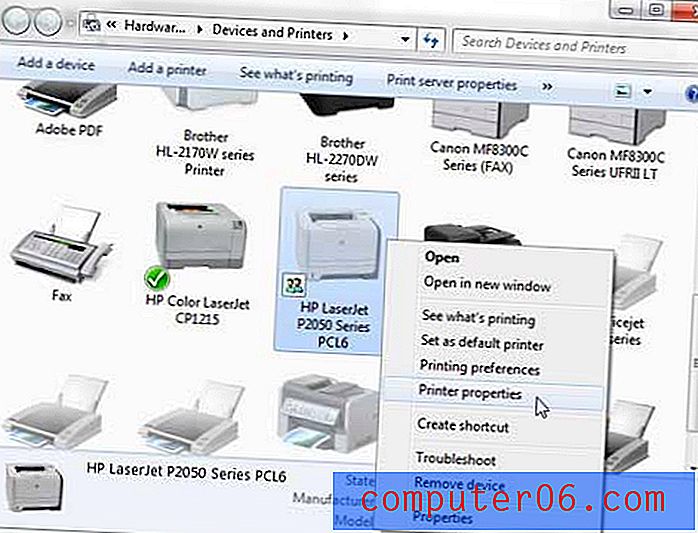
3. 창 상단에서 장치 설정 탭을 클릭하십시오.
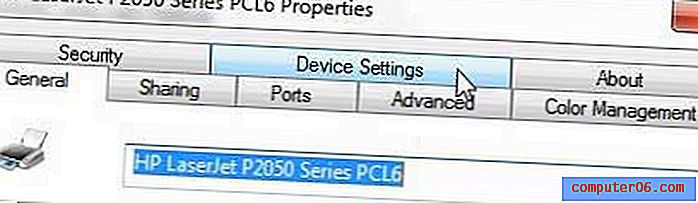
4. 창 하단 근처의 프린터 상태 알림 오른쪽에있는 드롭 다운 메뉴를 클릭 한 다음 비활성화 옵션을 클릭합니다.
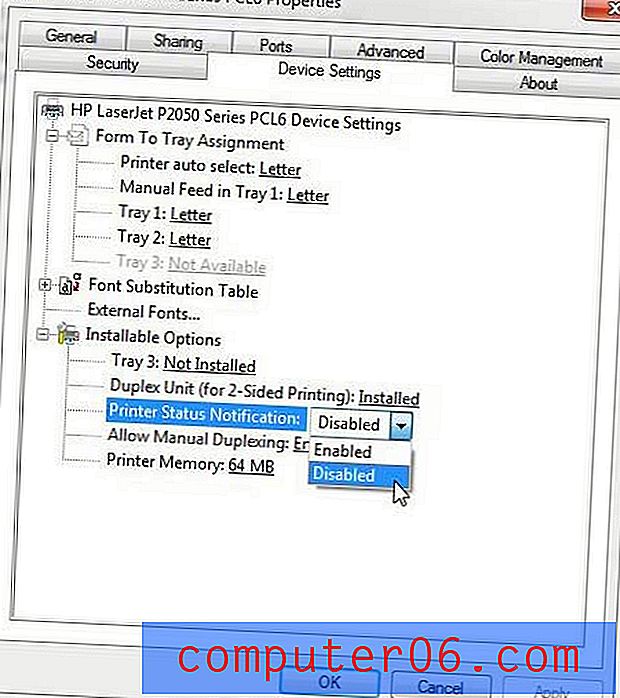
5. 적용 버튼을 클릭 한 다음 확인 버튼을 클릭합니다.
HP Laserjet P2055의 작동 방식에 대한 향후 변경 사항은 대부분이 프린터 등록 정보 메뉴에서 찾을 수 있습니다. 문서가 인쇄 될 때 모양을 변경하려면 장치 및 프린터 메뉴에서 프린터를 마우스 오른쪽 버튼으로 클릭 할 때 표시되는 인쇄 기본 설정 메뉴에있는 옵션을 사용하십시오. 프린터 등록 정보 메뉴에서 일반 탭을 클릭 한 다음 창 맨 아래에있는 기본 설정 버튼을 클릭하여 인쇄 기본 설정 메뉴에 액세스 할 수도 있습니다.


